7 лучших инструментов для удаления паролей PDF
Опубликовано: 2022-02-13Вот список лучших инструментов для удаления паролей PDF. В список входят как бесплатное, так и премиальное программное обеспечение. Все, что будет делаться в Интернете, требует пароля, чтобы чувствовать себя в безопасности. То же самое и с передачей данных. Большая часть данных передается через файлы, и PDF имеет свою собственную маркировку. PDF был гибким файловым форматом, поэтому его можно использовать и на профессиональном уровне.
Существует несколько программ для редактирования PDF, таких как Adobe Acrobat reader и Wondershare PDFelement, которые помогают маркетологам делиться своими PDF-файлами со своими постоянными клиентами с помощью пароля. Хотя это была хорошая идея, а что, если вы потеряли или забыли свой пароль. Это было не так просто с файлами PDF, так как вам нужны специальные инструменты и программное обеспечение для разблокировки таких файлов PDF.
Оглавление
Что такое программа для удаления пароля PDF?
Инструменты PDF позволяют вам установить пароль для этого конкретного файла. Получить доступ к защищенному PDF-файлу без пароля было крайне сложно. Я здесь, чтобы развеять ваши опасения со списком бесплатных инструментов для удаления паролей PDF для доступа к заблокированным файлам PDF. Такие инструменты, которые помогают удалить пароль для файла PDF, можно назвать средством для удаления пароля PDF.
Всегда свободное программное обеспечение имеет определенные ограничения. Некоторые бесплатные программы удаляют пароль, когда вы его знаете. Некоторые бесплатные программы удаляют пароли даже без пароля, но они работают до определенного размера файла. Если вам нужно идеальное средство для удаления паролей PDF для неограниченного размера файла, вам нужно выбрать программное обеспечение премиум-класса. Я рекомендую вам воспользоваться средством удаления паролей Wondershare PDF для Windows или средством удаления паролей Wondershare PDF для Mac. Не хотите тратить деньги, продолжайте читать эту статью.
Лучшие инструменты для удаления паролей PDF
Видеоурок:
Мы предоставили эту статью в виде видеоурока для удобства наших читателей. Если вас больше интересует чтение, то смотрите его после завершения чтения.
1. Adobe Acrobat DC
Adobe Acrobat Dc — самый популярный PDF-редактор в мире. Он легко редактирует документы PDF и конвертирует документы PDF в другие форматы и наоборот без потери данных. Но это несколько дорого по сравнению с другими инструментами.
Adobe Acrobat Dc — это универсальное программное обеспечение для PDF. Вы можете защитить файлы, ограничив редактирование, печать и многое другое. Все эти ограничения для PDF очень легко обойти с помощью Adobe Acrobat DC. Он работал с Dropbox, One Drive, Google drive. Вы также можете отправить документ другим, запросив электронную подпись. Он сочетает в себе функции мобильного программного обеспечения для чтения Acrobat и настольного компьютера Acrobat, который дополнительно улучшен облачной службой резервного копирования премиум-класса и мобильными функциями премиум-класса.
Как удалить пароль из защищенных файлов PDF?
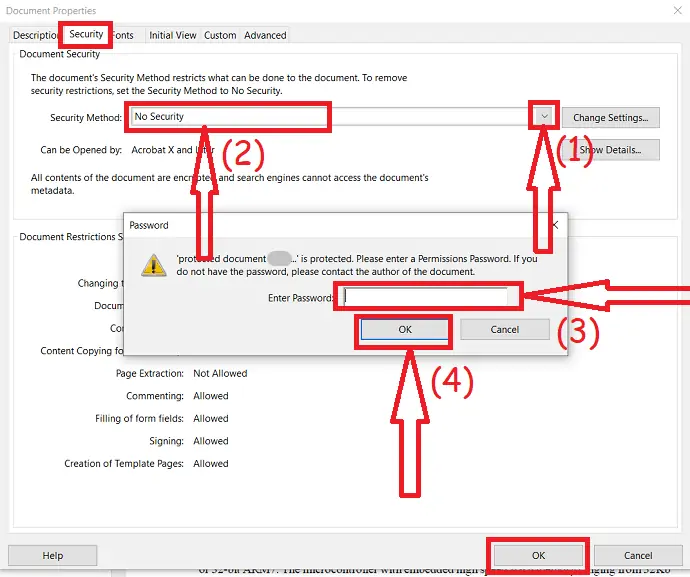
В этом разделе вы можете узнать, как удалить пароли из защищенных PDF-файлов с помощью Adobe Acrobat DC.
Общее время: 5 минут
Шаг 1: Откройте файл PDF
Загрузите и установите профессиональную версию Adobe Acrobat DC с официального сайта. Откройте защищенный паролем файл PDF с помощью Adobe Acrobat DC.
Шаг 2: Выберите защиту
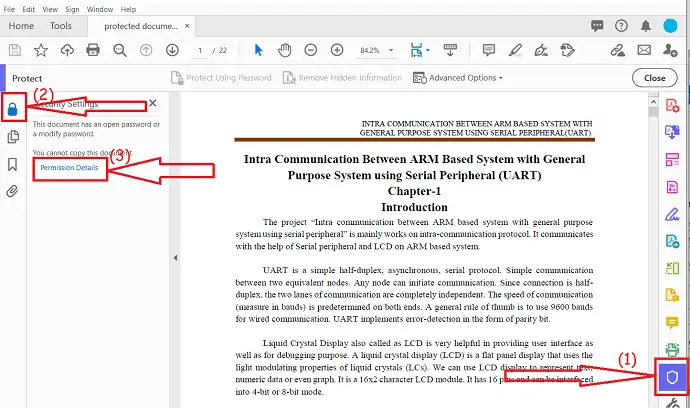
выберите опцию «Защитить PDF» в меню справа. Нажмите на значок замка в левом верхнем углу и нажмите «Сведения о разрешениях» в боковом окне.
Шаг 3: Удалить пароль
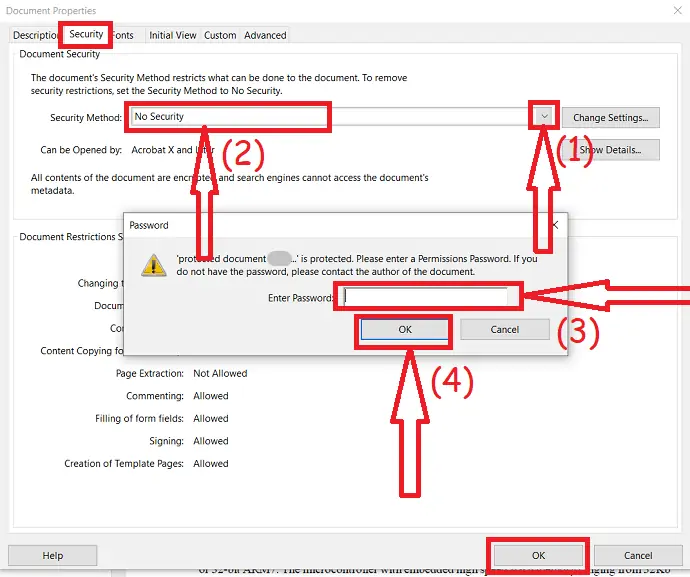
На экране появится окно свойств документа. Нажмите на стрелку вниз рядом с полем метода безопасности в разделе «Безопасность» и выберите «Нет безопасности». На экране появится окно пароля, введите пароль документа в поле и нажмите «ОК». Снова появится предупреждение, нажмите «ОК». Наконец, нажмите на
Ориентировочная стоимость: 16,39 долларов США .
Поставка:
- Adobe Акробат DC
Инструменты:
- Adobe Акробат DC
2. Использование PDFelement
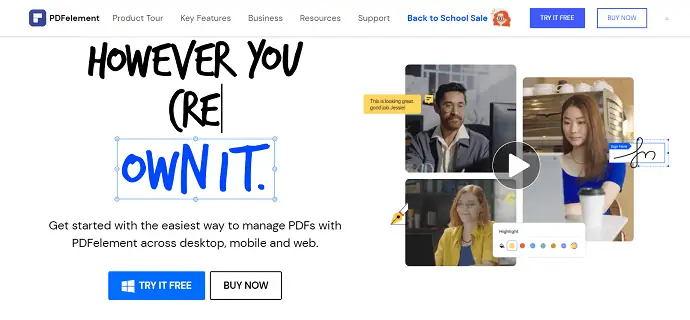
Я лично использую и рекомендую Wondershare PDFElement. Хотя это платное программное обеспечение, его цена ничто по сравнению с функциями, которые оно предлагает, плюс доступна бесплатная пробная версия.
Чтобы изменить заблокированные свойства PDF-файла, вам необходимо удалить пароль из файла PDF. Wondershare PDFelement — лучший инструмент для простого удаления пароля из PDF-файла. Профессиональная версия предлагает лучшие инструменты для преобразования, объединения файлов, разделения файлов и т. д. Вы также можете использовать бесплатную версию PDFelement для выполнения своей задачи, но есть некоторые ограничения. При этом вы можете легко отменить выбор открытого пароля и пароля разрешения из файла PDF.

Это лучшая альтернатива Adobe Acrobat Reader, которая предлагает почти все функции по фиксированной цене. Вы можете прочитать наш полный обзор Wondershare PDFElement. Читатели WhatVwant получают специальную скидку на этой странице со скидкой.
Предложение: Наши читатели получают специальные скидки на все продукты Wondershare. Посетите нашу страницу купонов на скидку Wondershare, чтобы узнать о последних предложениях.
3. PDF Crack:
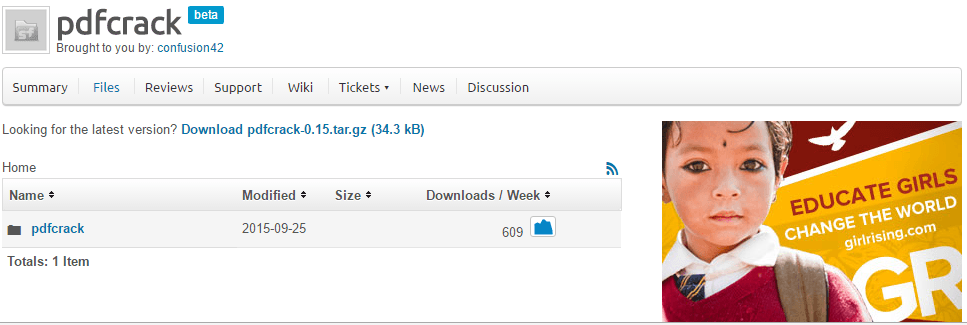
PDFCrack — первый и лучший из нашего списка для новичков. PDF Crack — это средство для удаления паролей для Windows, которое помогает восстановить как имя пользователя, так и пароль из зашифрованного PDF-файла. Он перечисляет пароли и успешно их сохраняет. Он поддерживает все версии Windows.
Примечание. Если это был файл PDF с огромным объемом данных, восстановление имени пользователя и пароля для этого файла может занять несколько дней.
- Связанный: Удивительные хаки для удаления пароля из PDF
4. Бесплатная разблокировка PDF:
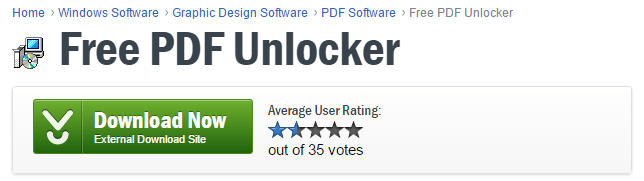
Free PDF Unlocker — еще один инструмент из нашего списка, и он работает только с одним файлом за раз. Он нарушает безопасность зашифрованного PDF-файла, поэтому к нему можно получить доступ без пароля. Он просто не собирает пароль владельца или что-то в этом роде; Он нарушает безопасность любого зашифрованного файла. Это одно из быстрых средств удаления шифрования.
Примечание. За один раз можно создать только один файл, и для этого вы должны знать пароль пользователя.
5. Освободите мой pdf

Free my pdf — это онлайн-инструмент, который удаляет пароль и дает нам доступ. Он никогда не восстанавливает старый пароль. Он может одновременно принимать PDF-файл размером 250 МБ. Вам нужно выбрать файл на рабочем столе и просто нажать на кнопку «сделать это». Поскольку это был онлайн-инструмент, каждый может использовать его бесплатно.
Примечание. Установка не требуется, так как это онлайн-инструмент. Он не восстанавливает пароли, но удаляет пароли.
- Связанный: 3 очень полезных совета по сжатию PDF-файла
- Отличный трюк для сохранения веб-страницы в формате PDF из любого веб-браузера
6. Инструмент для удаления пароля PDF:
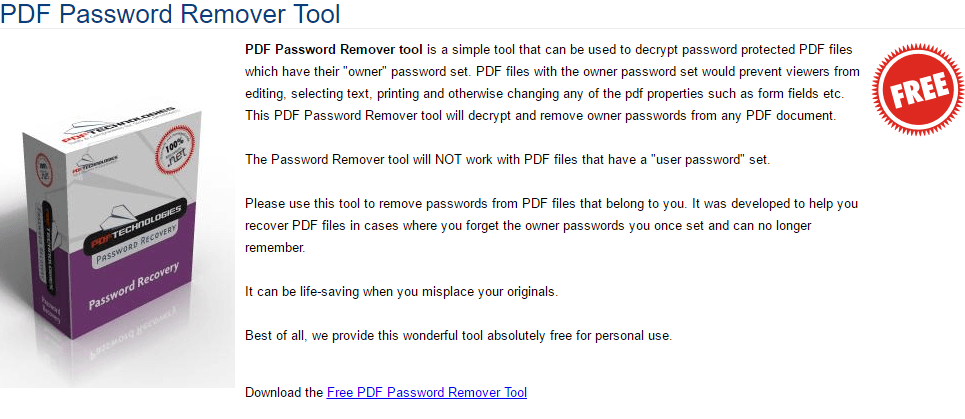
PDF Password Remover Tool — это инструмент, который необходимо установить, чтобы он работал. Он используется для расшифровки защищенных PDF-файлов, у которых есть пароль владельца. Он удаляет пароль владельца и делает файл открытым для всех пользователей.
Примечание. Этот инструмент не работает с файлами PDF, для которых установлен пароль пользователя. Но все же для личного пользования годился.
7. PDFCrypt:
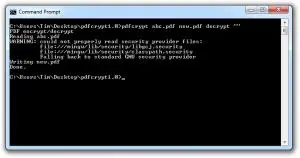
PdfCrypt — последний инструмент из нашего списка. PDF crypt — это программа для удаления паролей из командной строки PDF. Он снимает ограничения для любого защищенного PDF-файла. Более того, это бесплатный инструмент, который хорошо снимает ограничения зашифрованного PDF-файла.
- Вам также может понравиться: Сравнение 5 лучших онлайн-инструментов PDF
- Секретное руководство по созданию PDF из документа Word в Word
Заключение:
Установка пароля для PDF-файла находится под защитой. Если пароль владельца утерян, то вам понадобится список вышеперечисленных инструментов, чтобы заказать расшифровку заблокированных PDF-файлов. Кстати, большинство бесплатных инструментов хорошо работают с паролем владельца, но не с паролем пользователя. Глупо пытаться получить пароль пользователя из бесплатных инструментов.
В этом случае я рекомендую вам использовать премиум-программу для удаления паролей Wondershare PDF для Windows и программу для удаления паролей Wondershare PDF для Mac. Если вам нужны полные возможности редактирования PDF, вы можете использовать Adobe Acrobat DC или Wondershare PDFelement.
Если вам нравится мой список бесплатных инструментов для удаления паролей PDF , поделитесь этим руководством со своими друзьями. Вы также можете подписаться на нас в Facebook и Twitter. Подпишитесь на канал WhatVwant на YouTube, чтобы получать регулярные обновления.
7 лучших инструментов для удаления паролей PDF - часто задаваемые вопросы
Можно ли снять пароль с защищенного файла PDF?
да. Можно снять пароль с защищенного файла PDF.
Существуют ли бесплатные инструменты для удаления паролей?
Существует несколько бесплатных онлайн и оффлайн инструментов для удаления паролей PDF. Некоторые из них перечислены в статье.
Какое лучшее программное обеспечение для удаления паролей из файлов PDF?
Adobe Acrobat — лучший выбор для работы с PDF-файлами. Но это несколько дорого по сравнению с другими инструментами.
Лучше использовать бесплатные инструменты?
Бесплатные инструменты также помогут вам удалить пароли из защищенных PDF-файлов. Но у него может быть шанс потерять данные или файл может быть поврежден. Поэтому всегда лучше использовать лучшее профессиональное программное обеспечение, такое как Adobe Acrobat DC или Wondershare PDFelement.
